Susun fail anda untuk mengedit dengan mudah
Kami telah bersepadu dengan Microsoft OneDrive untuk membantu anda mengendalikan fail mengedit video anda.
LANGKAH 1
Import fail dari OneDrive ke Clipchamp
Untuk memulakan, hanya pergi ke Pustaka Media anda dan pilih Ikon OneDrive. Sebaik sahaja anda menyambungkan akaun OneDrive, anda boleh mula mengimport fail anda.
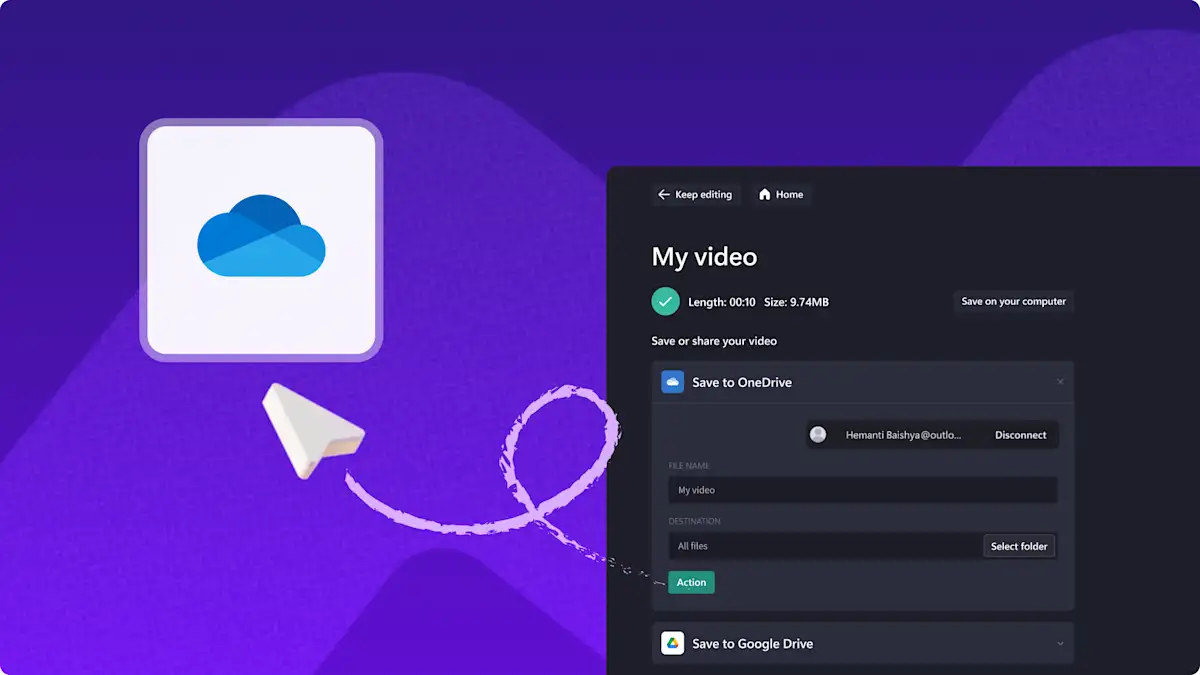
LANGKAH 2
Edit projek video OneDrive anda
Dari sini, anda boleh mengedit projek video anda menggunakan ciri dan alat kami. Seret dan lepaskan media anda ke garis masa, pangkas dan potong, kemudian bergembira dengan teks, penapis dan kesan khas.
Langkah 3
Eksport dan simpan video anda di OneDrive
Sebaik sahaja anda menyelesaikan projek video, anda kini boleh mengeksport dan menyimpannya di OneDrive. Untuk melakukan ini, eksport video anda dan pilih Simpan pada OneDrive pada skrin eksport. Setelah eksport anda selesai, video anda akan disimpan dalam akaun OneDrive anda.
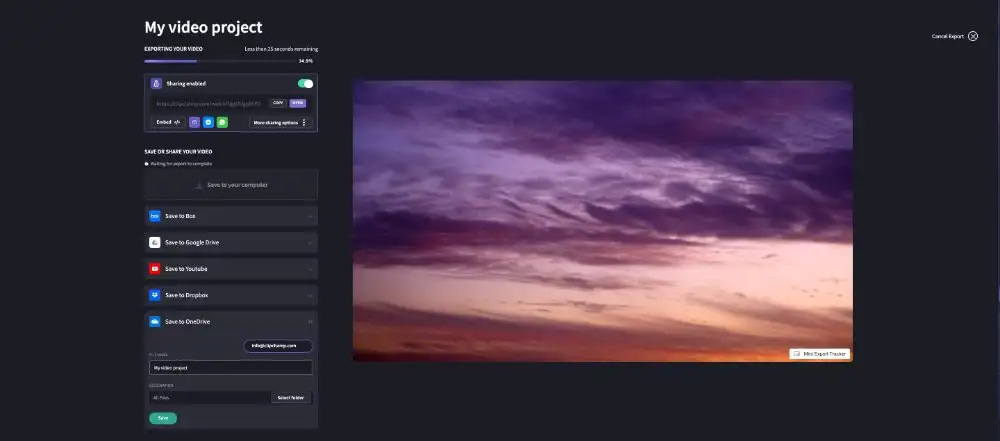
Ia mudah dan diperkemaskan
Mula mencipta video menggunakan fail Microsoft OneDrive anda hari ini.